 |
ニンテンドーDSiメニューから「はじめる」をタッチします。 |
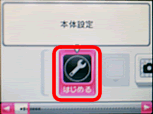 |
|
 |
右に2回タッチし、「インターネット」をタッチします。 |
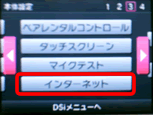 |
|
 |
「接続設定」をタッチします。 |
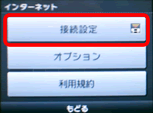 |
|
 |
「接続先1〜3」の中から、「未設定」のものを一つだけタッチします。 |
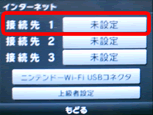 |
※接続先1〜3が全て「設定済み」のときは、何れか一つの「設定済み」をタッチし、「設定クリア」をタッチして、「未設定」を作成してください。
|
 |
「アクセスポイントを検索」をタッチします。 |
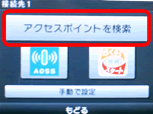 |
|
 |
検索結果から「planexuser」をタッチします。 |
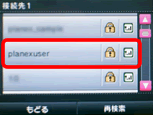 |
|
 |
WEPキーの入力欄をタッチします。 |
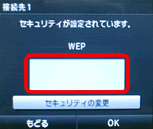 |
|
 |
こちらをご覧いただき、本製品に設定されている初期設定のWEPキーを入力し、「OK」をタッチします。 |
| |
|
 |
「OK」をタッチします。 |
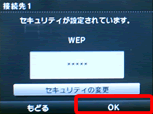 |
|
 |
「この内容で保存します。よろしいですか?」と表示されるので、「OK」をタッチします。 |
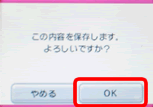 |
|
 |
「設定内容を保存しました。接続テストを開始します。」と表示されるので、「OK」をタッチします。 |
| |
|
 |
接続テストに成功したら、設定は完了です。 |
| |
|